राउटरचे फर्मवेअर कसे अपडेट करावे?
हे यासाठी योग्य आहे: N150RA, N300R Plus, N300RA, N300RB, N300RG, N301RA, N302R प्लस, N303RB, N303RBU, N303RT प्लस, N500RD, N500RDG, N505RDU, N600RD, A1004, A2004NS, A5004NS, A6004NS
अर्ज परिचय: विविध कार्यक्षमतेत सुधारणा करण्यासाठी किंवा काही दोषांचे निराकरण करण्यासाठी फर्मवेअरची नवीन आवृत्ती रिलीज केली जाईल. अपग्रेडिंग लक्षात येण्यासाठी खालील चरणांचे अनुसरण करा.
स्टेप-1: तुमचा कॉम्प्युटर राउटरशी कनेक्ट करा
1-1. तुमचा संगणक केबल किंवा वायरलेसद्वारे राउटरशी कनेक्ट करा, त्यानंतर तुमच्या ब्राउझरच्या ॲड्रेस बारमध्ये http://192.168.1.1 टाकून राउटर लॉगिन करा.

टीप: TOTOLINK राउटरचा डीफॉल्ट IP पत्ता 192.168.1.1 आहे, डीफॉल्ट सबनेट मास्क 255.255.255.0 आहे. तुम्ही लॉग इन करू शकत नसल्यास, कृपया फॅक्टरी सेटिंग्ज पुनर्संचयित करा.
1-2. कृपया क्लिक करा सेटअप साधन चिन्ह  राउटरच्या सेटिंग इंटरफेसमध्ये प्रवेश करण्यासाठी.
राउटरच्या सेटिंग इंटरफेसमध्ये प्रवेश करण्यासाठी.
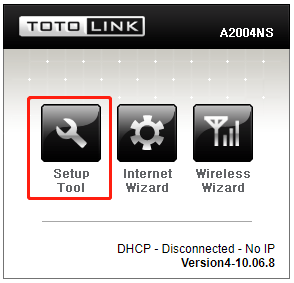
1-3. कृपया मध्ये लॉग इन करा Web सेटअप इंटरफेस (डीफॉल्ट वापरकर्ता नाव आणि पासवर्ड आहे प्रशासक).
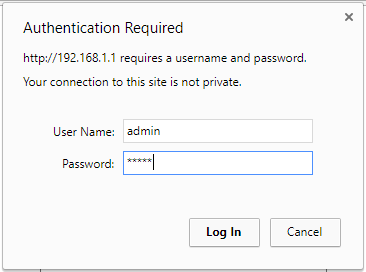
पायरी 2:
क्लिक करा प्रगत सेटअप->सिस्टम->फर्मवेअर अपग्रेड डावीकडील नेव्हिगेशन बारवर.
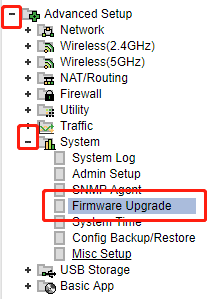
पायरी 3:
निवडा क्लिक करा File फर्मवेअर आवृत्ती निवडण्यासाठी बटण आणि नंतर अपग्रेड बटणावर क्लिक करा. राउटर रीबूट केल्यानंतर, अपग्रेड पूर्ण झाले आहे.
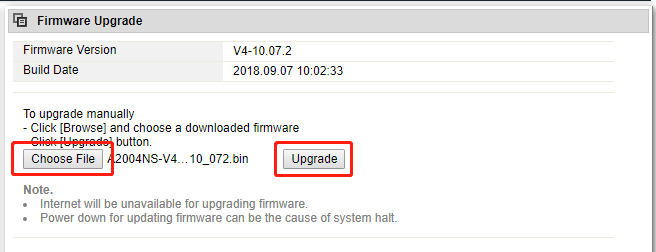
अपलोड करताना डिव्हाइस बंद करू नका किंवा ब्राउझर विंडो बंद करू नका कारण यामुळे सिस्टम क्रॅश होऊ शकते.
डाउनलोड करा
राउटरचे फर्मवेअर कसे अपडेट करावे - [PDF डाउनलोड करा]



